Aby zaktualizować GOG Galaxy, ważne jest, aby przeprowadzić ten proces w odpowiedni sposób, aby uniknąć problemów. Wiele osób korzysta z tej platformy do gier, dlatego regularne aktualizacje są kluczowe dla zapewnienia najlepszej wydajności i dostępu do nowych funkcji. W tym artykule przedstawimy kroki, które pomogą Ci skutecznie zaktualizować GOG Galaxy oraz rozwiązać ewentualne problemy, które mogą się pojawić podczas tego procesu.
Ważne jest, aby przed przystąpieniem do aktualizacji upewnić się, że aplikacja jest zamknięta, a wszystkie procesy związane z GOG Galaxy zostały zakończone. Dzięki temu zminimalizujesz ryzyko wystąpienia błędów. W dalszej części artykułu znajdziesz szczegółowe instrukcje dotyczące aktualizacji oraz porady, jak radzić sobie z najczęstszymi problemami.
Kluczowe informacje:
- Upewnij się, że aplikacja GOG Galaxy jest zamknięta przed rozpoczęciem aktualizacji.
- Ręczna aktualizacja za pomocą instalatora jest możliwa i skuteczna.
- W przypadku problemów z aktualizacją, warto zakończyć procesy GOG Galaxy w Menedżerze zadań.
- Sprawdź, czy masz włączone funkcje eksperymentalne, które mogą powodować problemy.
- Możesz pobrać najnowszą wersję instalatora z oficjalnej strony GOG.
Jak zaktualizować GOG Galaxy krok po kroku, aby uniknąć problemów
Aby zaktualizować GOG Galaxy, należy wykonać kilka prostych kroków. Przede wszystkim, przed przystąpieniem do aktualizacji, ważne jest, aby upewnić się, że aplikacja jest całkowicie zamknięta. To minimalizuje ryzyko wystąpienia błędów podczas aktualizacji. W tym celu warto skorzystać z Menedżera zadań, aby zakończyć wszystkie procesy związane z GOG Galaxy.
Następnie można przejść do aktualizacji. Aby to zrobić, należy pobrać instalator z oficjalnej strony GOG. Uruchomienie instalatora w tej samej lokalizacji, gdzie zainstalowana jest aktualna wersja, pozwoli na zaktualizowanie istniejących plików, co jest bardziej efektywne niż pełna reinstalacja. Twoje gry i dane nie powinny zostać naruszone w tym procesie.
- Upewnij się, że aplikacja GOG Galaxy jest zamknięta przed rozpoczęciem aktualizacji.
- Otwórz Menedżera zadań i zakończ wszystkie procesy zaczynające się od "GOG GALAXY".
- Pobierz najnowszy instalator GOG Galaxy z oficjalnej strony GOG.
- Uruchom instalator w tej samej lokalizacji, gdzie znajduje się aktualna wersja aplikacji.
Upewnij się, że aplikacja jest zamknięta przed aktualizacją
Przed przystąpieniem do aktualizacji GOG Galaxy, kluczowe jest, aby upewnić się, że aplikacja jest całkowicie zamknięta. Otwórz Menedżera zadań, korzystając z kombinacji klawiszy Ctrl+Shift+Esc. W zakładce "Szczegóły" znajdziesz wszystkie procesy związane z GOG Galaxy. Zakończ wszystkie procesy, które zaczynają się od "GOG GALAXY", aby uniknąć problemów podczas aktualizacji.
Jak ręcznie uruchomić aktualizację GOG Galaxy z instalatora
Aby ręcznie uruchomić aktualizację GOG Galaxy, musisz najpierw pobrać odpowiedni instalator z oficjalnej strony GOG. Po pobraniu, przejdź do folderu, w którym zapisałeś plik. Uruchom instalator, klikając na niego dwukrotnie. Upewnij się, że instalator jest uruchamiany w tej samej lokalizacji, gdzie znajduje się aktualna wersja GOG Galaxy. To pozwoli na zaktualizowanie aplikacji bez konieczności pełnej reinstalacji.
Rozwiązywanie problemów z aktualizacją GOG Galaxy, aby działało lepiej
Podczas aktualizacji GOG Galaxy mogą wystąpić różne problemy, które mogą utrudnić korzystanie z aplikacji. Często użytkownicy napotykają trudności z uruchomieniem aktualizacji lub z działaniem samej aplikacji. W tej sekcji omówimy kilka typowych problemów i skuteczne metody ich rozwiązania, aby zapewnić płynne działanie GOG Galaxy.
Jednym z najczęstszych problemów jest sytuacja, gdy aplikacja nie uruchamia się po próbie aktualizacji. W takich przypadkach warto sprawdzić, czy wszystkie procesy GOG Galaxy zostały zakończone w Menedżerze zadań. Jeśli problem nadal występuje, można spróbować odinstalować aplikację i ponownie zainstalować najnowszą wersję z oficjalnej strony GOG, co często rozwiązuje problem.
Jak zakończyć procesy GOG Galaxy w Menedżerze zadań
Aby przygotować się do aktualizacji GOG Galaxy, kluczowym krokiem jest zakończenie wszystkich procesów związanych z aplikacją. Można to zrobić, otwierając Menedżera zadań za pomocą kombinacji klawiszy Ctrl+Shift+Esc. W zakładce "Szczegóły" znajdziesz listę aktywnych procesów. Wyszukaj wszystkie procesy, które zaczynają się od "GOG GALAXY" i kliknij na nie prawym przyciskiem myszy, a następnie wybierz opcję "Zakończ zadanie". To pozwoli na zamknięcie aplikacji przed przystąpieniem do aktualizacji.
Co zrobić, gdy aktualizacja nie działa, a aplikacja się nie uruchamia
Jeśli po próbie aktualizacji GOG Galaxy aplikacja nie chce się uruchomić, warto podjąć kilka kroków. Po pierwsze, upewnij się, że wszystkie procesy zostały zakończone, jak opisano wcześniej. Jeśli to nie pomaga, spróbuj zrestartować komputer, co może rozwiązać problemy z pamięcią. W przypadku dalszych trudności, rozważ całkowite odinstalowanie GOG Galaxy i ponowne zainstalowanie najnowszej wersji z oficjalnej strony GOG. To często skutecznie eliminuje problemy z aktualizacją.
| Typ problemu | Rozwiązanie |
| Aplikacja się nie uruchamia | Zakończ procesy w Menedżerze zadań i uruchom ponownie komputer. |
| Aktualizacja nie działa | Odinstaluj aplikację i zainstaluj najnowszą wersję z oficjalnej strony. |
Czytaj więcej: Jak zaktualizować mapę w nawigacji SmartGPS bez zbędnych problemów
Ustawienia aplikacji GOG Galaxy, które mogą wpływać na aktualizację
Właściwe ustawienia w aplikacji GOG Galaxy mogą znacząco wpłynąć na proces aktualizacji. Wiele problemów związanych z aktualizacjami wynika z aktywnych funkcji eksperymentalnych, które mogą zakłócać działanie aplikacji. Dlatego ważne jest, aby zrozumieć, jak dostosować te ustawienia, aby zapewnić płynne aktualizacje i uniknąć niepotrzebnych komplikacji.Oprócz funkcji eksperymentalnych, warto również regularnie sprawdzać dostępność aktualizacji w GOG Galaxy. Dzięki temu będziesz mieć pewność, że korzystasz z najnowszej wersji aplikacji, co może poprawić jej wydajność i wprowadzić nowe funkcje. W tej sekcji omówimy, jak wyłączyć funkcje eksperymentalne oraz jak sprawdzić, czy są dostępne aktualizacje.
Jak wyłączyć funkcje eksperymentalne w GOG Galaxy
Aby wyłączyć funkcje eksperymentalne w GOG Galaxy, otwórz aplikację i przejdź do sekcji "Ustawienia". Następnie wybierz zakładkę "Ogólne". W tej sekcji znajdziesz opcję „Funkcje eksperymentalne i aktualizacje”. Odznacz to pole, aby wyłączyć funkcje, które mogą wpływać na stabilność aplikacji. Po dokonaniu zmian, pamiętaj, aby zapisać ustawienia, aby zmiany zostały wprowadzone.
Jak sprawdzić dostępność aktualizacji w aplikacji GOG Galaxy
Aby sprawdzić dostępność aktualizacji w GOG Galaxy, uruchom aplikację i kliknij ikonę zębatki w prawym górnym rogu ekranu. Z menu wybierz opcję "Sprawdź aktualizację". Aplikacja automatycznie zweryfikuje, czy jest dostępna nowsza wersja. Jeśli aktualizacja jest dostępna, pojawi się odpowiedni komunikat, który poprowadzi Cię przez proces jej pobierania i instalacji.
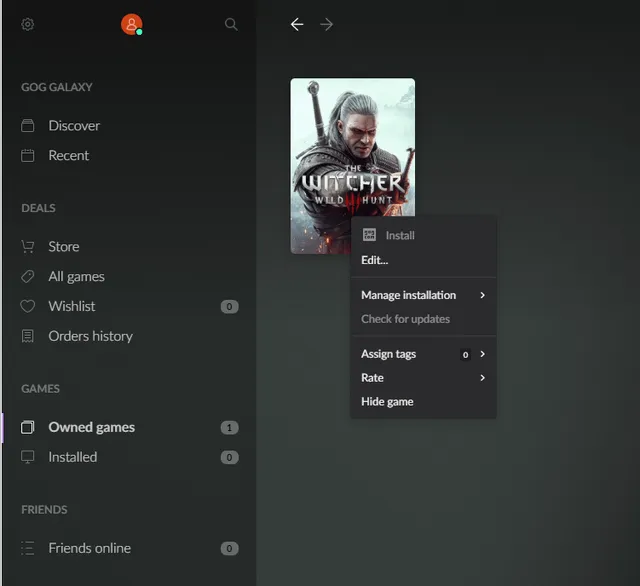
Gdzie znaleźć oficjalny instalator GOG Galaxy, aby pobrać najnowszą wersję
Posiadanie najnowszej wersji GOG Galaxy jest kluczowe dla zapewnienia optymalnej wydajności i dostępu do nowych funkcji. Aby to osiągnąć, należy pobrać oficjalny instalator z zaufanego źródła, czyli ze strony GOG. Korzystanie z nieoficjalnych źródeł może prowadzić do problemów z bezpieczeństwem oraz stabilnością aplikacji. Dlatego zawsze upewnij się, że pobierasz oprogramowanie bezpośrednio z oficjalnej strony, aby uniknąć ryzyka związanego z zainfekowanym lub nieaktualnym oprogramowaniem.
Aby znaleźć instalator GOG Galaxy, wystarczy odwiedzić stronę internetową GOG. W sekcji z grami lub w zakładce "Pobierz" znajdziesz link do instalatora. Kliknij na odpowiedni przycisk, aby rozpocząć pobieranie, a następnie postępuj zgodnie z instrukcjami na ekranie, aby zainstalować najnowszą wersję. Pamiętaj, że pobieranie z oficjalnych źródeł zapewnia nie tylko aktualizacje, ale także wsparcie techniczne w razie problemów.
Jak pobrać instalator GOG Galaxy z oficjalnej strony GOG
Aby pobrać instalator GOG Galaxy, odwiedź stronę www.gog.com. Na stronie głównej znajdziesz zakładkę "Pobierz" lub "GOG Galaxy". Kliknij na nią, a następnie poszukaj opcji "Pobierz GOG Galaxy". Po kliknięciu na ten przycisk rozpocznie się pobieranie instalatora na Twój komputer. Upewnij się, że zapisujesz plik w łatwo dostępnym miejscu, aby móc go szybko znaleźć podczas instalacji.
Dlaczego warto zainstalować najnowszą wersję GOG Galaxy
Instalacja najnowszej wersji GOG Galaxy przynosi wiele korzyści, które mogą znacząco poprawić doświadczenia użytkowników. Przede wszystkim, aktualizacje często wprowadzają nowe funkcje, które zwiększają funkcjonalność aplikacji, takie jak lepsza integracja z grami czy nowe opcje zarządzania biblioteką. Dodatkowo, najnowsze wersje zawierają poprawki błędów, które mogą wpływać na stabilność działania aplikacji, co jest kluczowe dla płynnego korzystania z platformy.
Co więcej, aktualizacje często zawierają również ważne poprawki zabezpieczeń, które chronią Twoje dane i konta przed potencjalnymi zagrożeniami. Korzystanie z przestarzałej wersji oprogramowania może narazić Cię na ryzyko, dlatego regularne aktualizowanie GOG Galaxy to nie tylko kwestia funkcjonalności, ale także bezpieczeństwa. Dlatego warto zainstalować najnowszą wersję, aby cieszyć się wszystkimi udogodnieniami oraz zapewnić sobie najwyższy poziom ochrony.
Jak wykorzystać GOG Galaxy do organizacji swojej biblioteki gier
Po zainstalowaniu najnowszej wersji GOG Galaxy, warto zastanowić się, jak najlepiej wykorzystać tę platformę do zarządzania swoją biblioteką gier. GOG Galaxy oferuje funkcje, które pozwalają na łatwe organizowanie i katalogowanie gier, co może być szczególnie przydatne dla graczy posiadających dużą kolekcję. Możesz tworzyć własne foldery, dodawać tagi oraz oznaczać gry jako ulubione, co ułatwi ich późniejsze odnalezienie. Dzięki temu, zamiast przeszukiwać całą listę, możesz szybko znaleźć tytuły, które chcesz zagrać.
Warto również zwrócić uwagę na funkcję automatycznych aktualizacji, która pozwala na utrzymanie gier w najnowszej wersji bez konieczności ręcznego sprawdzania. Umożliwia to również korzystanie z nowych funkcji i poprawek, które są regularnie wprowadzane przez twórców gier. Dodatkowo, GOG Galaxy pozwala na integrację z innymi platformami, co umożliwia zarządzanie grami z różnych źródeł w jednym miejscu. To sprawia, że Twoja biblioteka gier staje się bardziej spójna i łatwiejsza w obsłudze, co z pewnością poprawi komfort grania.





